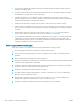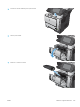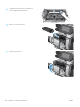HP LaserJet Enterprise Flow MFP M525 - User Guide
●
Pode ser que as páginas não estejam posicionadas corretamente. Ajeite as páginas e ajuste as guias do
papel para centralizar a pilha.
●
As guias do papel devem encostar nas laterais da pilha para funcionar corretamente. Verique se a pilha
está alinhada e se as guias estão tocando suas laterais.
●
A bandeja de entrada ou o compartimento de saída do alimentador de documentos pode conter um
número de páginas maior que o máximo. Verique se a pilha de papel está dentro das guias na bandeja de
entrada e remova páginas do compartimento de saída.
●
Verique se não há pedaços de papel, grampos, clipes ou outros resíduos no caminho do papel.
●
Limpe os cilindros do alimentador de documentos e o bloco de separação. Use ar comprimido ou um pano
macio e sem apos umedecido com água quente. Se as falhas de alimentação ainda ocorrerem, substitua
os roletes.
●
Na tela inicial do painel de controle do produto, role até o botão Suprimentos e toque nele. Verique o
status do kit do cilindro do alimentador de documentos e substitua-o, se necessário.
●
Se você substitui recentemente o kit do cilindro do alimentador de documentos e o produto está puxando
várias páginas ou atolando, verique se a pastilha de separação se move para cima e para baixo. Se a
pastilha de separação não se move, a mola abaixo está instalada incorretamente. Reinstale a pastilha de
separação e certique-se de que a mola não entorte.
Evitar congestionamentos de papel
Para reduzir o número de congestionamentos de papel, experimente as soluções a seguir.
1. Use apenas papel que atenda às especicações da HP para esse produto.
2. Use um papel que não esteja enrugado, dobrado ou danicado. Se necessário, use papel de um pacote
diferente.
3. Não use papel que já foi empregado em cópia ou impressão.
4. Verique se a bandeja não está cheia demais. Se estiver, remova toda a pilha de papel da bandeja, endireite
a pilha e recoloque algumas folhas na bandeja.
5. Verique se as guias de papel na bandeja estão ajustadas corretamente para o tamanho do papel. Ajuste
as guias de forma que toquem a pilha de papel, sem dobrá-la.
6. Verique se a bandeja está totalmente inserida no produto.
7. Se estiver imprimindo papel de alta gramatura, com relevo ou perfurado, use o recurso de alimentação
manual e coloque uma folha de cada vez.
8. Na tela inicial do painel de controle do produto, role até o botão Bandejas e toque nele. Verique se a
bandeja está congurada corretamente para o tipo e o tamanho do papel.
9. Verique se o ambiente de impressão está dentro das especicações recomendadas.
228 Capítulo 10 Solução de problemas PTWW